IE 브라우저에서 기본 홈페이지를 설정하는 방법
- 青灯夜游원래의
- 2020-12-31 15:41:48108515검색
설정 방법: 1. IE 브라우저를 열고 오른쪽 상단에서 도구 아이콘을 찾아 클릭합니다. 2. "인터넷 옵션"을 찾아 클릭하여 들어갑니다. 3. "일반" 탭을 클릭합니다. 홈페이지 항목에 "설정해야 할 기본 홈페이지의 URL을 입력하세요"를 입력하세요. 5. 설정 후 하단의 "적용"을 클릭하신 후 "확인"을 클릭하세요.

이 튜토리얼의 운영 환경: Windows 7 시스템, Internet Explorer 11 버전, Dell G3 컴퓨터.
IE 브라우저의 기본 홈페이지를 설정하는 방법
1. 바탕 화면 아이콘을 두 번 클릭하고 IE 브라우저를 열고 그림과 같이 오른쪽 상단에 있는 도구 아이콘을 찾아 클릭합니다.
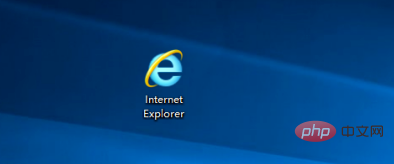
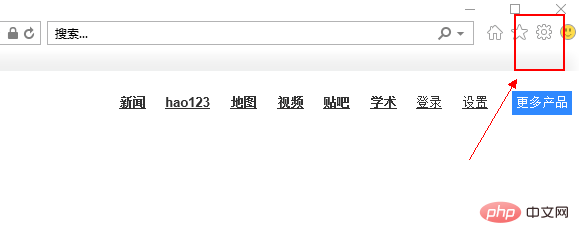
2. 그림과 같이 도구 아이콘 뒤의 "인터넷 옵션" 찾기를 클릭하여 들어갑니다.
3. 인터넷 옵션 인터페이스에 들어간 후 [일반] 버튼을 클릭합니다. , 아래 그림과 같이
4. 일반 입력 인터페이스가 끝나면 아래 그림과 같이 홈페이지 열을 찾은 다음 [설정하려는 홈페이지를 입력]합니다
5 . 설정이 끝나면 하단의 [적용] 버튼을 클릭하고, 마지막으로 [확인]을 클릭하면 설정이 완료됩니다.
더 많은 관련 기사를 보려면 PHP 중국어 웹사이트를 방문하세요! !
위 내용은 IE 브라우저에서 기본 홈페이지를 설정하는 방법의 상세 내용입니다. 자세한 내용은 PHP 중국어 웹사이트의 기타 관련 기사를 참조하세요!
성명:
본 글의 내용은 네티즌들의 자발적인 기여로 작성되었으며, 저작권은 원저작자에게 있습니다. 본 사이트는 이에 상응하는 법적 책임을 지지 않습니다. 표절이나 침해가 의심되는 콘텐츠를 발견한 경우 admin@php.cn으로 문의하세요.
이전 기사:caj의 형식은 무엇입니까다음 기사:caj의 형식은 무엇입니까




